Discord là gì? Toàn bộ thông tin bạn cần biết về Discord
Nội Dung ChínhDiscord là gì?Sự khác biệt của Discord so với các phần mềm khácTại sao nên sử dụng Discord?Giao diện thân thiện với người dùngTrò chuyện tiện lợi với nhiều hình thứcPhân loại vai trò cho từng thành viênHỗ trợ nhiều nền tảng khác nhauTối ưu hiệu năng cho các game thủNgười dùng thường … Tiếp tục đọc Discord là gì? Toàn bộ thông tin bạn cần biết về Discord
Mặc dù hiện nay Discord không còn là một phần mềm quá xa lạ với giới trẻ hiện nay. Tuy nhiên không phải ai cũng biết đến hay hiểu rõ cách sử dụng ứng dụng này. Vì vậy, trong bài viết dưới đây hãy cùng Vietnix khám phá toàn bộ thông tin về phần mềm trò chuyện tốt nhất cho game thủ này.
Discord là gì?
Discord là một ứng dụng cho phép người dùng từ 13 tuổi trở lên có thể trò chuyện bằng tin nhắn hay video call với nhau thông qua smartphone hoặc máy tính. Ứng dụng này được tạo ra giúp bạn dễ dàng kết nối với bạn bè khi đang chơi game. Hơn nữa, bạn không cần phải mất phí khi tải xuống và sử dụng

Sở dĩ nhiều game thủ lựa chọn phần mềm Discord này là bởi giao diện trực quan, đơn giản và kênh chat luôn được bật trong suốt cả trận đấu. Do đó, Discord mang lại sự tiện lợi khi sử dụng thay vì các phần mềm khác. Đồng thời, khi sử dụng ứng dụng phần mềm này, bạn có thể gọi điện, nhắn tin với người dùng khác hoặc tham gia vào những cộng đồng chung (server) để trò chuyện với mọi người.
Sự khác biệt của Discord so với các phần mềm khác
Mặc dù cũng có chức năng giao tiếp như các phần mềm khác nhưng ứng dụng discord lại có thêm nhiều tùy chọn khi trò chuyện.
Ứng dụng Discord là sự kết hợp những tính năng tốt nhất của các chương trình phổ biến khác như Slack hay Skype trong một giao diện đơn giản, thân thiện.
Đồng thời, các phần mềm trò chuyện thoại khác có thể gây giật, lag trong quá trình chơi game. Trong khi đó, nhóm phát triển Discord luôn hướng đến việc tối ưu ứng dụng để phù hợp với game thủ.
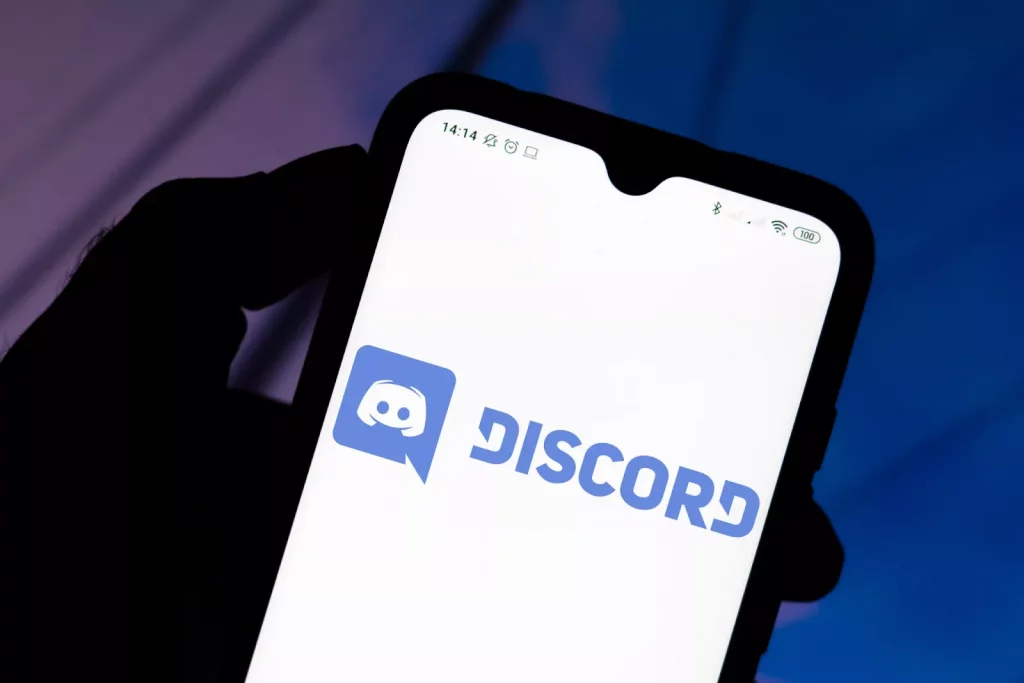
Về cơ bản, ứng dụng Discord cực kỳ hữu ích trong nếu bạn muốn tham gia trò chuyện với các nhóm bạn bè trong cùng một máy chủ hoặc những người bạn có cùng sở thích ở những server khác. Bạn cũng có thể chủ động tạo server và thiết lập vai trò khác nhau cho các thành viên tham gia. Điều này sẽ giúp việc quản lý, khen thưởng, trục xuất thành viên dễ dàng hơn.
Bên cạnh đó, điểm nổi bật của Discord là bạn có thể truy cập thông qua nhiều phương tiện khác nhau. Ngay cả khi không ngồi trước PC chơi game, bạn vẫn có thể dễ dàng sử dụng. Ngoài phiên bản trên điện thoại và web, Discord đã có bản PC và cho phép bạn tải xuống chạy trên máy tính. Điều này có nghĩa là bạn hoàn toàn có thể dễ dàng tương tác với mọi người dù ở bất kỳ đâu.
Tại sao nên sử dụng Discord?
Hiện nay có rất nhiều trò chơi có sẵn kênh giao tiếp, vậy lý do nào khiến nhiều game thủ lựa chọn sử dụng Discord? Cùng Vietnix điểm danh vài nguyên nhân chính sau đây:
Giao diện thân thiện với người dùng
Ứng dụng Discord được nhiều người dùng biết đến nhờ vào giao diện được tối ưu hóa nên vô cùng thân thiện và dễ sử dụng. Cộng đồng người dùng sẽ được chia thành các server và cho phép cùng lúc nhiều thành viên tham gia. Trong đó, các server lại tiếp tục được chia thành các channel nhỏ để phù hợp với từng mục đích sử dụng của bạn. Ứng dụng này bao gồm 3 phần không gian chính như sau:
- Không gian bên trái hiển thị các sever và channel mà bạn đang tham gia cũng như các nội dung, hoạt động chính của những cộng đồng này.
- Không gian bên phải của ứng dụng Discord sẽ hiển thị thành viên trong server, tựa game họ đang chơi cũng như trạng thái hoạt động của họ.
- Còn không gian ở giữa phục vụ cho việc nhắn tin giữa các thành viên với nhau.
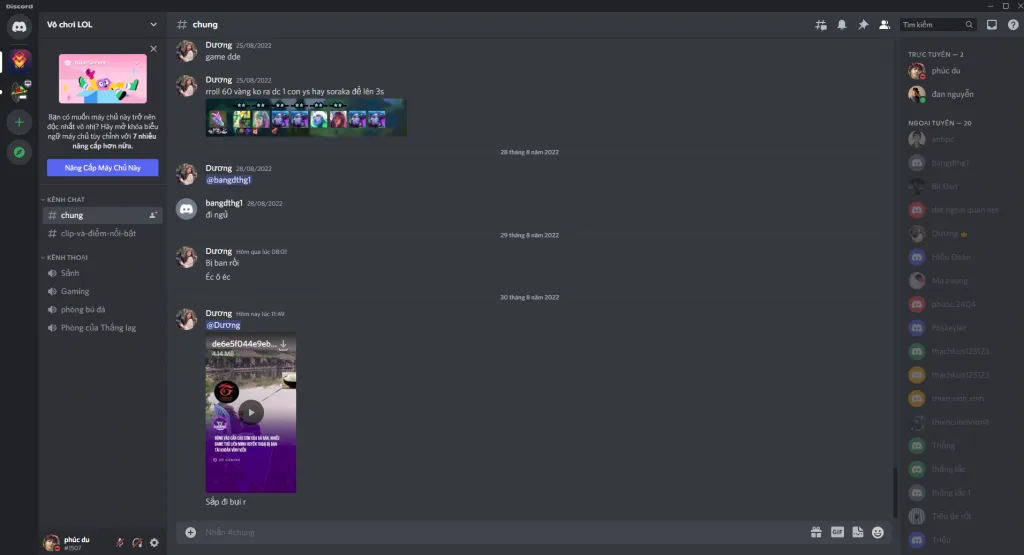
Trò chuyện tiện lợi với nhiều hình thức
Cùng giống như những phần mềm trò chuyện khác, Discord cho phép người dùng giao tiếp với nhau bằng nhiều hình thức khác nhau. Bạn có thể trò chuyện qua kênh chat bằng văn bản hay trò chuyện qua kênh đàm thoại. Việc này giúp gia tăng sự tiện lợi và nhanh chóng khi giao tiếp cho người dùng.
Phân loại vai trò cho từng thành viên
Ứng dụng này cho phép phân loại vai trò cho từng thành viên thông qua màu sắc khác nhau. Mỗi vai trò sẽ có một số quyền hạn nhất định và được chỉ định bởi chủ của server đó.
Việc phân loại này sẽ giúp quá trình quản lý server dễ dàng và chặt chẽ hơn. Các thành viên cũng có thể nhận thông báo riêng một cách cụ thể và chi tiết hơn cho từng vai trò.
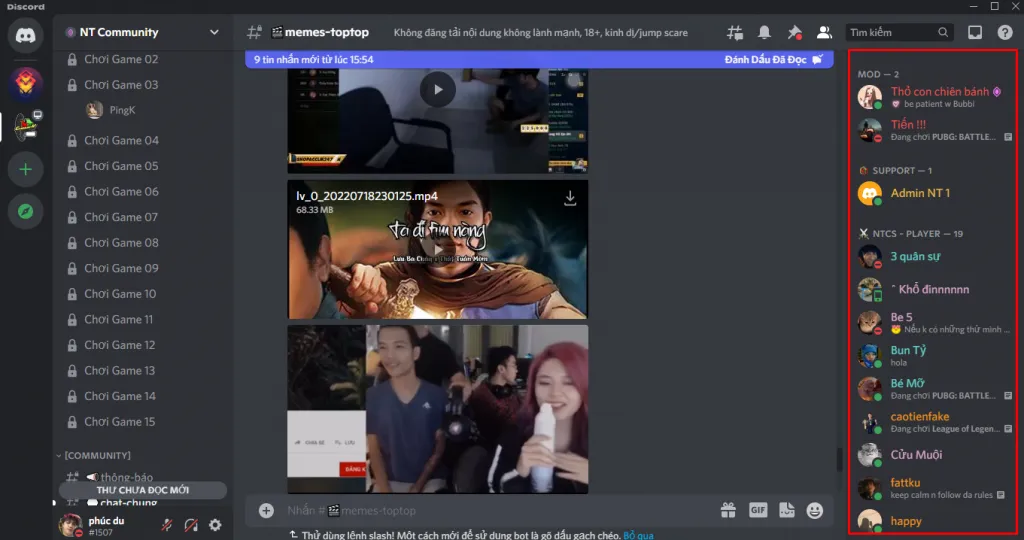
Hỗ trợ nhiều nền tảng khác nhau
Người dùng có thể dễ dàng tải phần mềm Discord trên hầu hết trên các nền tảng trên điện thoại như Android, iOS hay ứng dụng web trên máy tính như Windows, macOS, Linux. Nhờ vậy, quá trình kết nối và trò chuyện với bạn bè trở nên dễ dàng hơn bao giờ hết.
Tối ưu hiệu năng cho các game thủ
Hiện nay, các nhà phát triển Discord luôn tập trung vào phần tối ưu hóa hiệu năng để đảm bảo game thủ có trải nghiệm chơi game tốt nhất. Trong quá trình chơi game, PC của bạn đã tiêu tốn một lượng tài nguyên lớn ở RAM và Chip. Do đó, Discord là sự lựa chọn không thể hoàn hảo hơn nếu bạn muốn giao tiếp với đồng đội trong quá trình chiến game.

Người dùng thường sử dụng Discord để làm gì?
Vậy bạn có bao giờ thắc mắc người dùng sử dụng Discord để làm gì hay không? Những hoạt động thú vị mà bạn có thể thực hiện với Discord bao gồm:
Tổ chức chơi game ảo
Ứng dụng Discord cho phép bạn chia sẻ màn hình của mình với bất kỳ một người dùng nào khác trong kênh thoại. Nhờ vậy, bạn có thể tổ chứ chơi game ảo, chẳng hạn như Jackbox Party Pack trên PC. Điều này có nghĩa là bạn sẽ phát quá trình chơi Jackbox lên kênh của mình và cho phép mọi người tham gia vào một số game như Fibbage và Quiplash dù họ đang ở đâu.
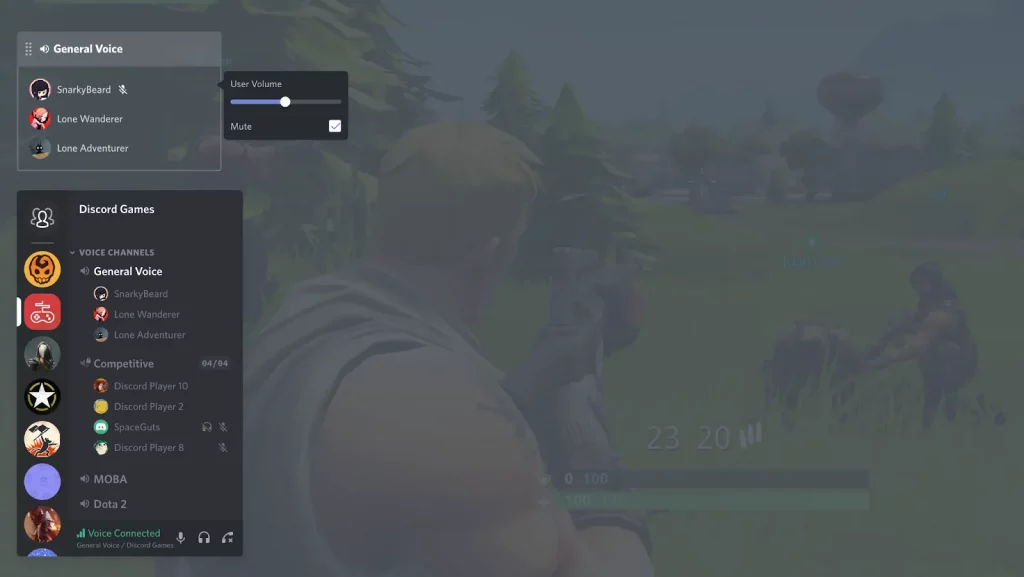
Cách chia sẻ màn hình Discord khá đơn giản. Bạn chỉ cần nhấp chuột vào biểu tượng “Screen” dưới cùng bên trái khi bạn đang trong kênh thoại là được. Nếu Discord phát hiện bạn đang chơi game, ứng dụng này sẽ mở tùy chọn bổ sung giúp bạn kết nối game tới kênh thoại cũng như kiểm soát các yếu tố như FPS, độ phân giải,…
Đặc biệt hơn, ứng dụng cho phép phát trực tiếp lên đến 50 người dùng khác nhau. Vì vậy, những server có đông thành viên cũng có thể tham gia chơi game.
Trò chuyện video call
Mặc dù không mạnh mẽ như Google Meet hay Zoom nhưng Discord vẫn hỗ trợ video call tối đa đến 25 người. Hơn nữa, ứng dụng vô cùng hữu ích cho các cuộc họp công việc nhỏ, giải trí ảo hay bất kỳ việc gì liên quan đến việc chia sẻ màn hình cho nhiều người cùng lúc.
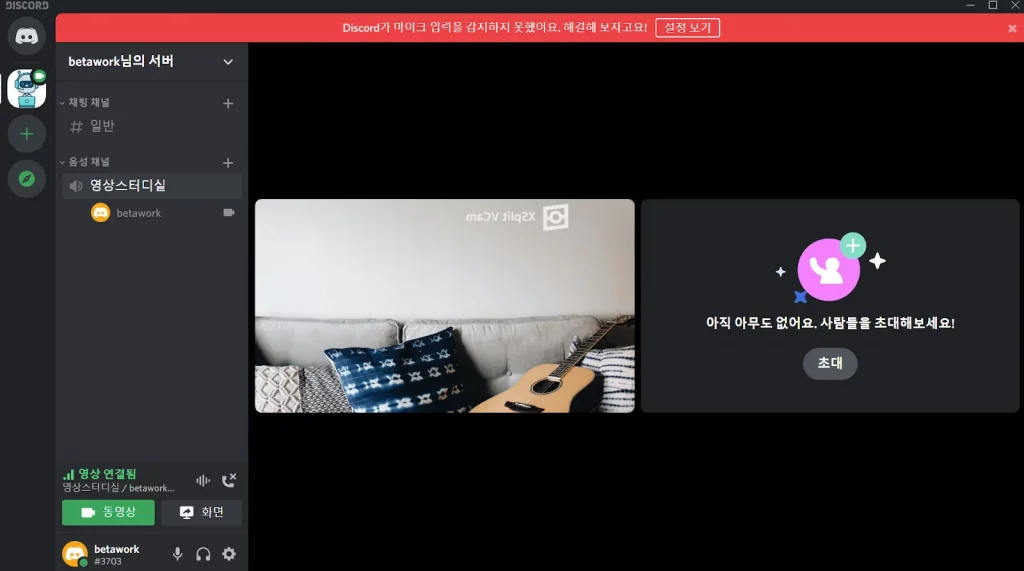
Vậy cách để tham gia video call trên Discord là gì? Rất đơn giản, bạn chỉ cần nhấp chuột vào biểu tượng Video ở bên trái phía dưới cùng khi đang trong kênh thoại.
Nghe nhạc với bạn bè trong room
Phần mềm Discord còn cho phép người dùng nghe các bản nhạc hot hit trên Spotify với bạn bè. Cụ thể, sau khi bạn đã chọn được bài hát yêu thích thì có thể nhấn vào biểu tượng + ở cuối kênh văn bản bất kỳ và mời kênh đó cùng bạn nghe nhạc. Ngoài ra, bằng cách nhấp vào tên người dùng và tùy chọn “Listen along”, bạn cũng có thể nghe nhạc cùng bất cứ người dùng nào trong server.
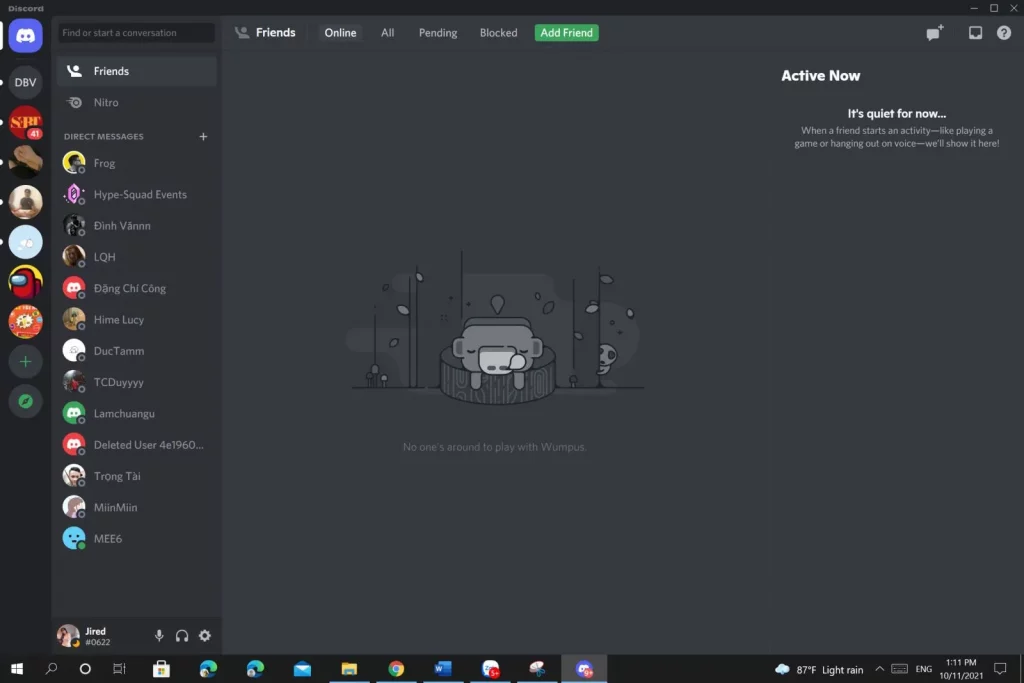
Phát triển cộng đồng Twitch
Nếu bạn là một streamer trên Twitch và đang mong muốn xây dựng cho mình một cộng đồng thì việc tham gia vào Discord là một điều bắt buộc. Khi có Discord server thì bạn sẽ có thể tập trung tất cả mọi người lại cùng một nơi để trò chuyện, thậm chí bạn có thể giao tiếp với họ khi không livestream.
Hơn nữa, các bot của Discord được lập trình tự động thông báo cho cộng đồng server khi bạn bắt đầu phát sóng. Điều này sẽ giúp bạn dễ dàng và nhanh chóng quảng bá stream của mình đến người xem hơn.
Hướng dẫn cách sử dụng phần mềm Discord
Discord có nhiều chức năng tuyệt vời như vậy thì làm thế nào để sử dụng phần mềm này một cách hiệu quả nhất. Cùng Vietnix tìm hiểu nhé!
Cách tải Discord trên máy tính và điện thoại
Dưới đây là hướng dẫn các bước để tải Discord về thiết bị của bạn.
Cách tải Discord trên điện thoại
Bước 1: Trước tiên, bạn cần truy cập vào Play Store đối với những thiết bị sử dụng hệ điều hành Android và App Store đối với những dòng sản phẩm của “nhà táo”.
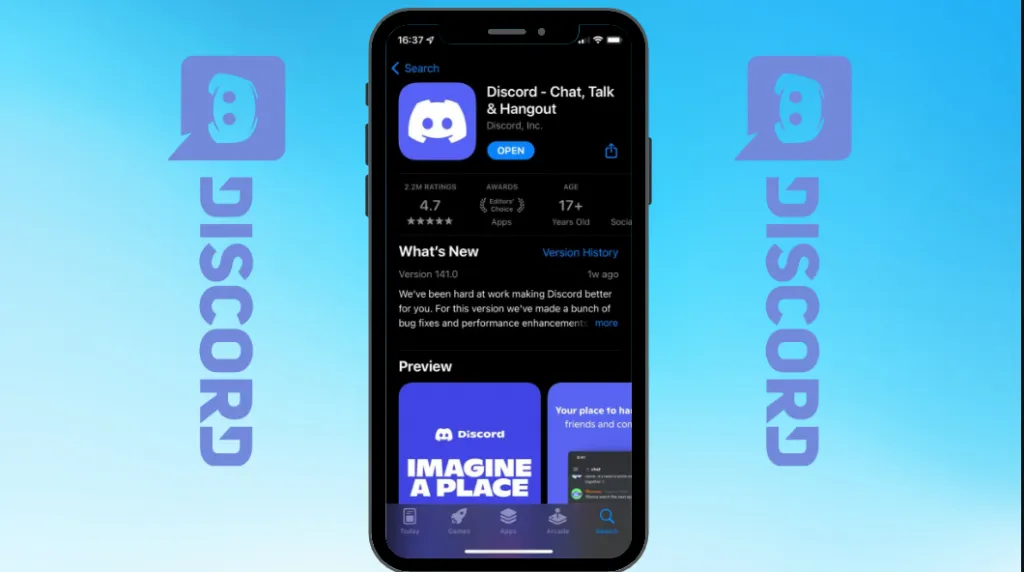
Bước 2: Sau đó, bạn search từ khóa Discord và bấm nút Tải để tiến hành download tự động về điện thoại.
Cách tải Discord trên laptop
Bước 1: Bạn có thể truy cập vào đây và click chuột vào mục Tải về cho Windows.
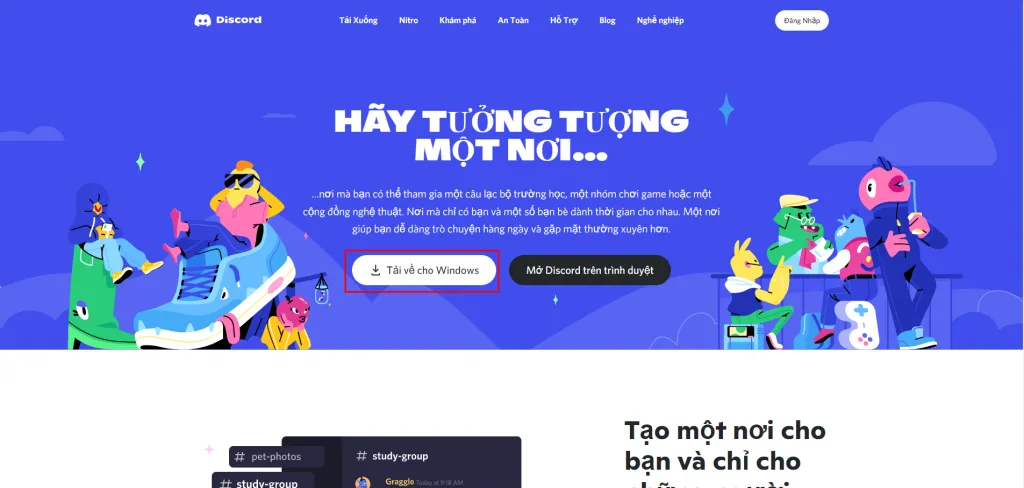
Bước 2: Sau đó đợi ít phút để ứng dụng được tải hoàn tất. Cuối cùng, bạn chỉ cần click chuột vào thư mục để có thể mở phần mềm
Cách đăng ký tài khoản và thiết lập Discord
Vietnix sẽ hướng dẫn đến bạn cách đăng ký cũng như cách thiết lập Discord trên thiết bị của mình.
Cách đăng ký tài khoản Discord
Bước 1: Truy cập vào link: https://discord.com/register
Bước 2: Nhập đầy đủ những thông tin cần thiết theo yêu cầu rồi nhấn Continue.
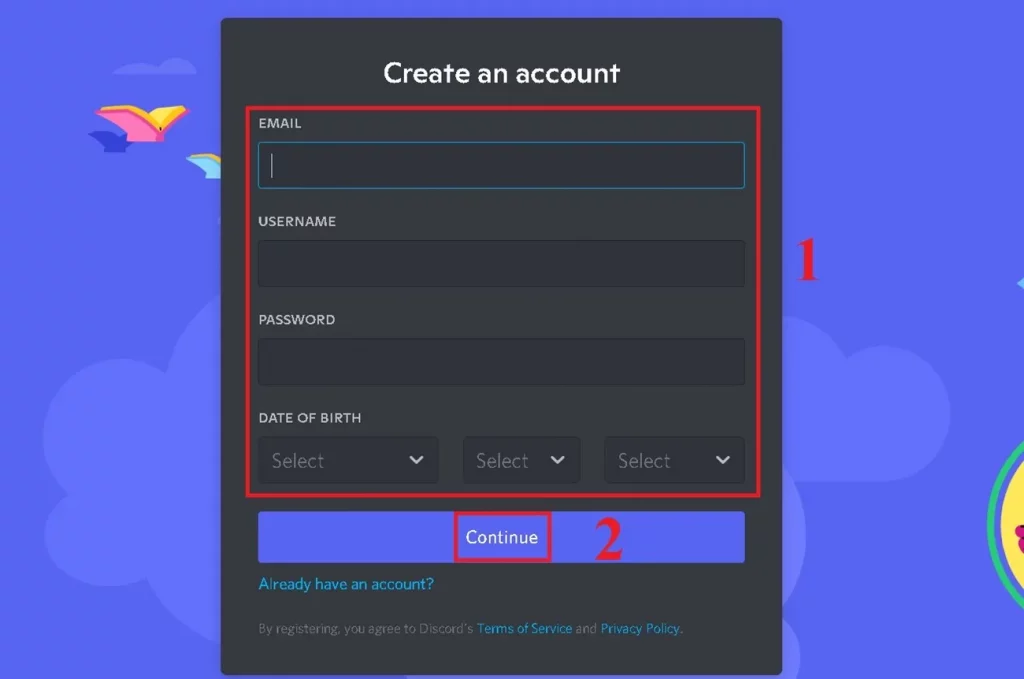
Cách thiết lập Discord
Trước tiên, bạn hãy mở phần Cài đặt của máy chủ và click chuột vào danh mục Roles ở phía bên trái của giao diện. Đồng thời, bạn cũng có thể nhấp vào các nút dấu cộng nhỏ bên cạnh tiêu đề của Roles để thêm các vai trò mới.
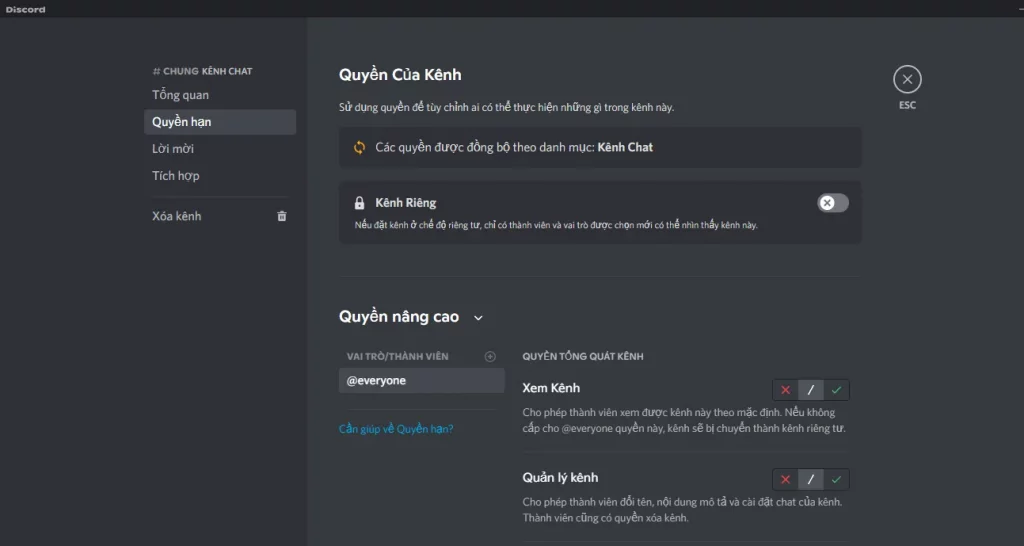
Sau đó, sẽ có một danh sách dài các quyền xuất hiện. Trong đó, các quyền quan trọng có thể kể đến như: Tạo kênh, tạo vai trò mới, cấm người dùng, xóa tin nhắn,… Bạn cần phải chọn một vai trò và phân các quyền quản lý cho phù hợp.
Chẳng hạn: Bạn tạo vai trò Chủ room 1 và gán cho nó một màu đỏ cùng các quyền như cấm người dùng, xóa tin nhắn. Khi đó, bất kỳ người dùng nào được gán vai trò liên quan đến Chủ room 1 này sẽ được hiển thị màu đỏ và sở hữu những quyền hạn trên.
Ngoài ra, bạn cũng có thể sử dụng cách thức này để áp dụng cho những trường hợp khác. Cụ thể, sau khi đã thiết lập xong các vai trò, người dùng có thể chỉ định vai trò đó bằng cách click chuột phải vào tên của họ và chọn vai trò phù hợp.
Song, nếu như bạn có sẵn một Server lớn thì hãy học cách tìm kiếm những người xung quanh bằng cách sử dụng tab Members trên thanh cái đặt. Điều này sẽ giúp tiết kiệm thời gian nếu so với việc @ tên hoặc cuộn danh sách.
Cách tạo Server Discord
Sau khi đã hoàn thành các thao tác trên, để tạo server Discord bạn tiến hành thực hiện như sau:
Bước 1: Nhấp chuột vào mục Tạo mẫu riêng.
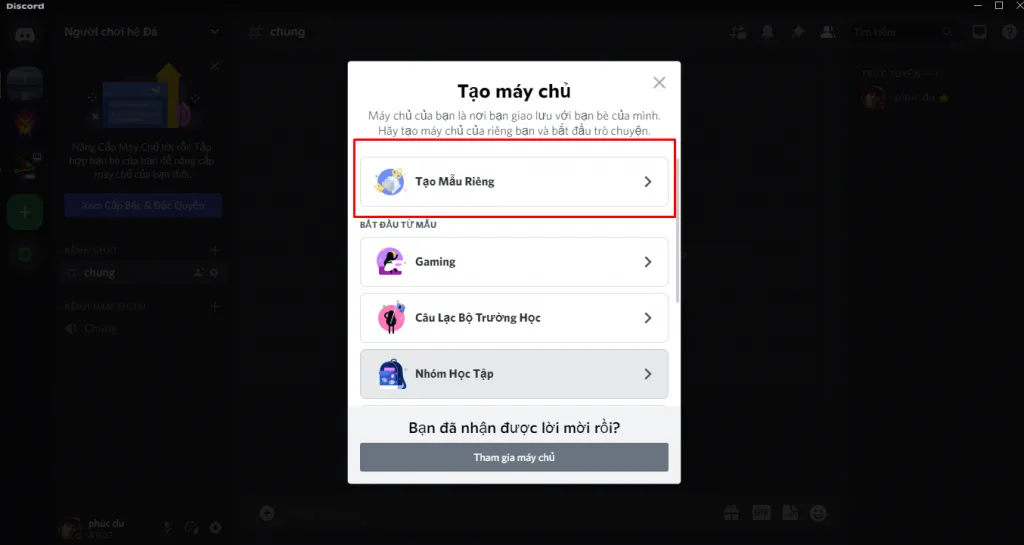
Bước 2: Chọn đối tượng mà bạn muốn cho tham gia vào server. Có 2 tùy chọn tạo server là “For me and my friends” và “For a club or community“. Chẳng hạn như bạn muốn tạo server cho mình và những người bạn của mình thì nhấp vào For me and my friends.
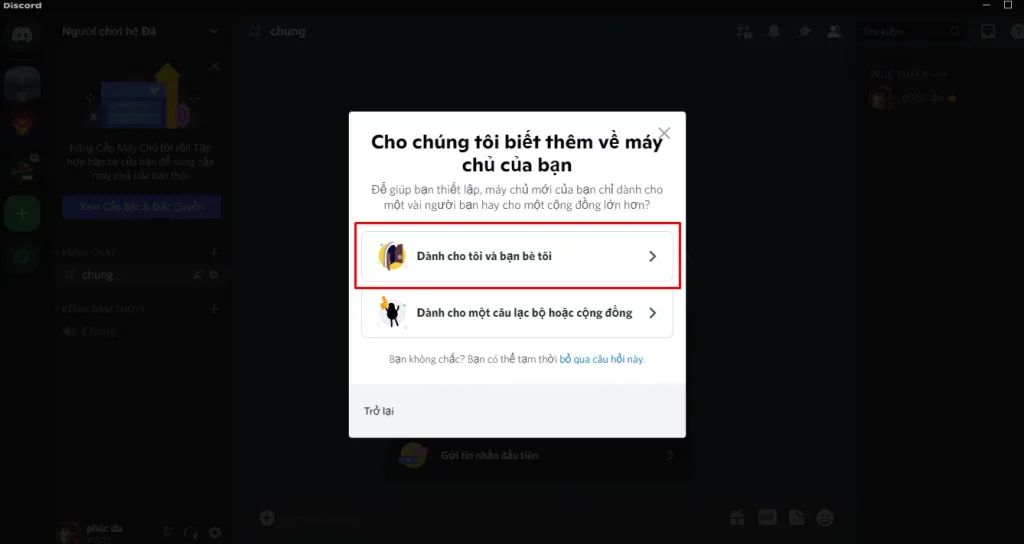
Bước 3: Thiết lập thêm một số thông tin gồm tên, ảnh đại diện như yêu cầu rồi chọn Create.
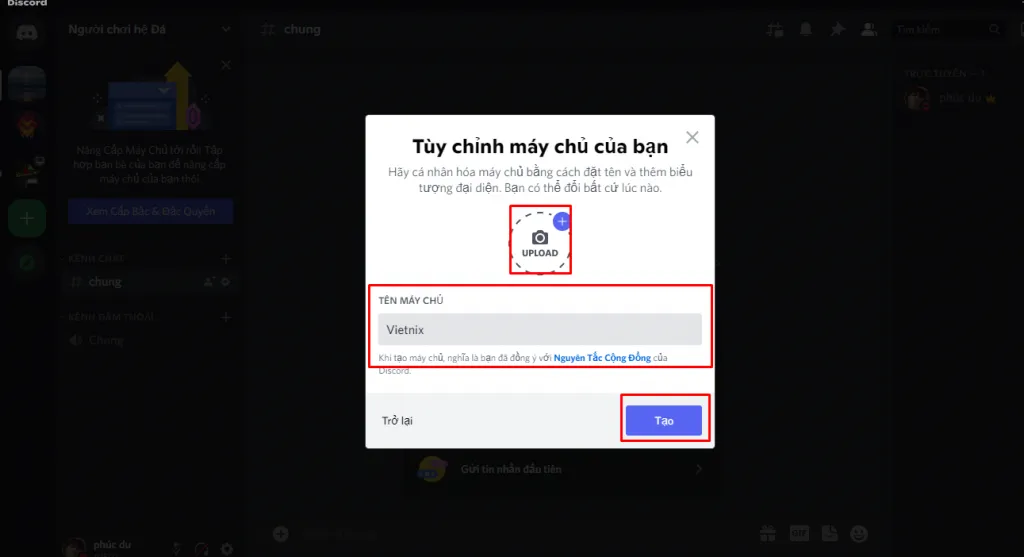
Bước 4: Sau đó màn hình của bạn sẽ hiện ra một giao diện mới. Tại đây, bạn nhấp chuột vào Invite your friends để mời những người bạn của mình vào server.
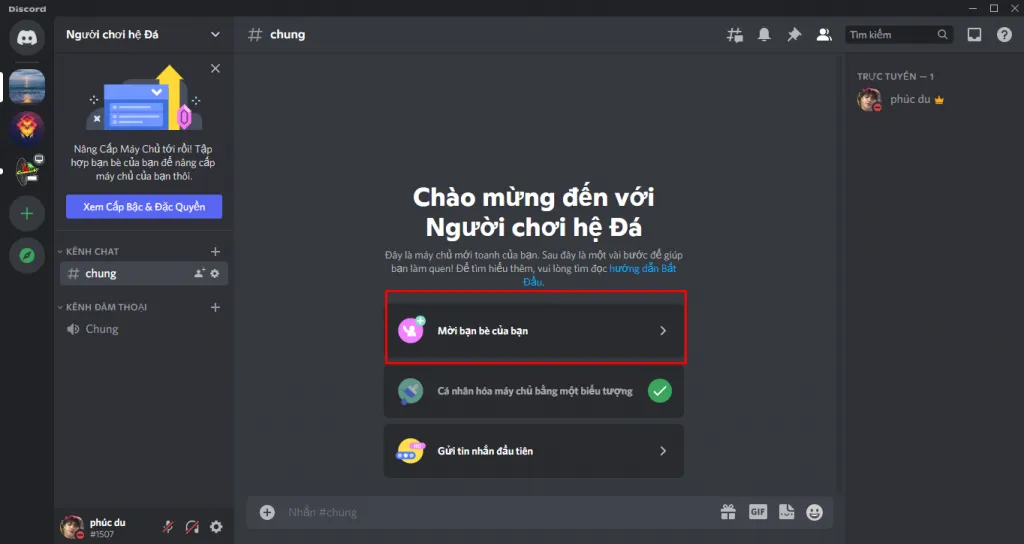
Bước 5: Cuối cùng, ứng dụng sẽ cung cấp một đường link dành riêng cho server của bạn. Việc của bạn là chỉ cần copy và gửi cho bạn bè.
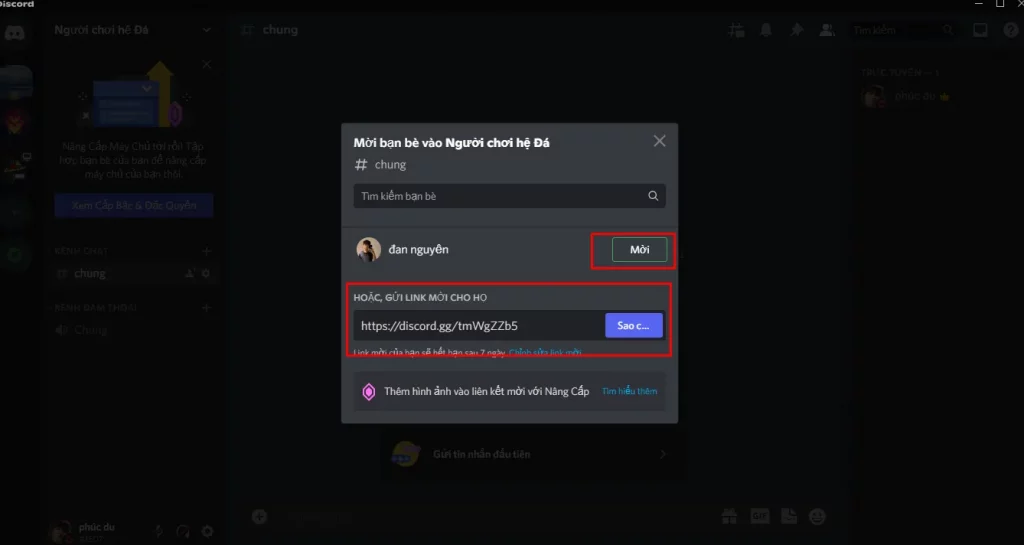
Tuy nhiên bạn cần lưu ý là đường link này sẽ hết hạn trong vòng 7 ngày. Nếu bạn muốn sử dụng vĩnh viễn, hãy tick vào mục Set this link to never expire.
Cách join vào server khác
Để join vào một server khác trong Discord, bạn có thể tham khảo các bước sau đây:
Bước 1: Đầu tiên, bạn nhấp chuột vào Add a Server (có biểu tượng dấu +) nằm ở thanh bên trái.
Bước 2: Tiếp tục nhấn chọn mục Join a Server.
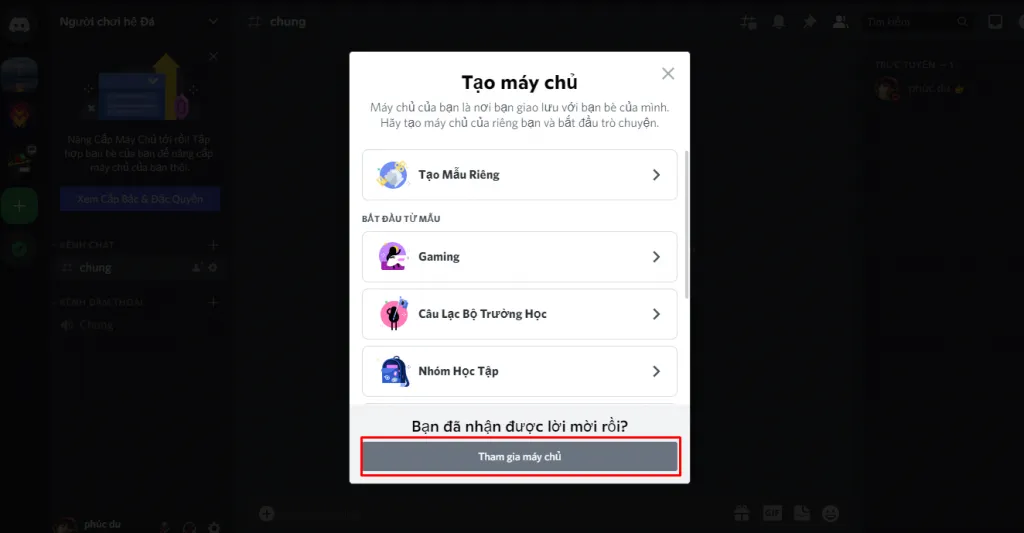
Bước 3: Điền link ở server mà bạn muốn tham gia và nhấp chuột vào Join Server.
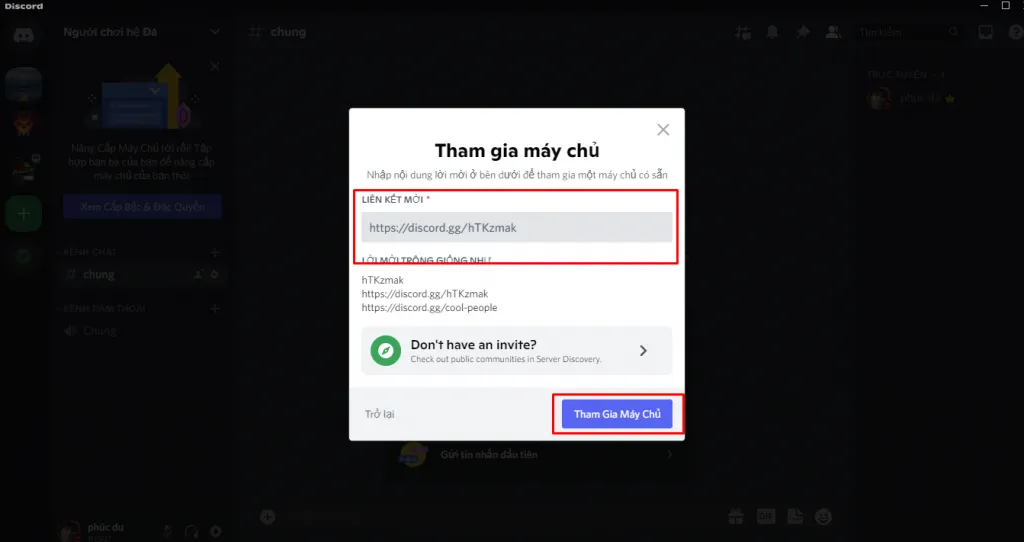
Sử dụng giao tiếp bằng giọng nói trong Discord
Vậy cách dùng Discord bằng giọng nói thì như thế nào? Cùng theo dõi tiếp bài viết sau đây nhé!
Đối với người dùng Oculus Rift
Trước tiên, bạn cần điều chỉnh sao cho cấu hình Discord cho phép sử dụng Rift cho các thiết bị đầu vào và đầu ra của âm thanh.
Bước 1: Chọn vào biểu tượng bánh răng nhỏ ở vị trí dưới cùng bên trái, gần tên người dùng trong cửa sổ Discord.
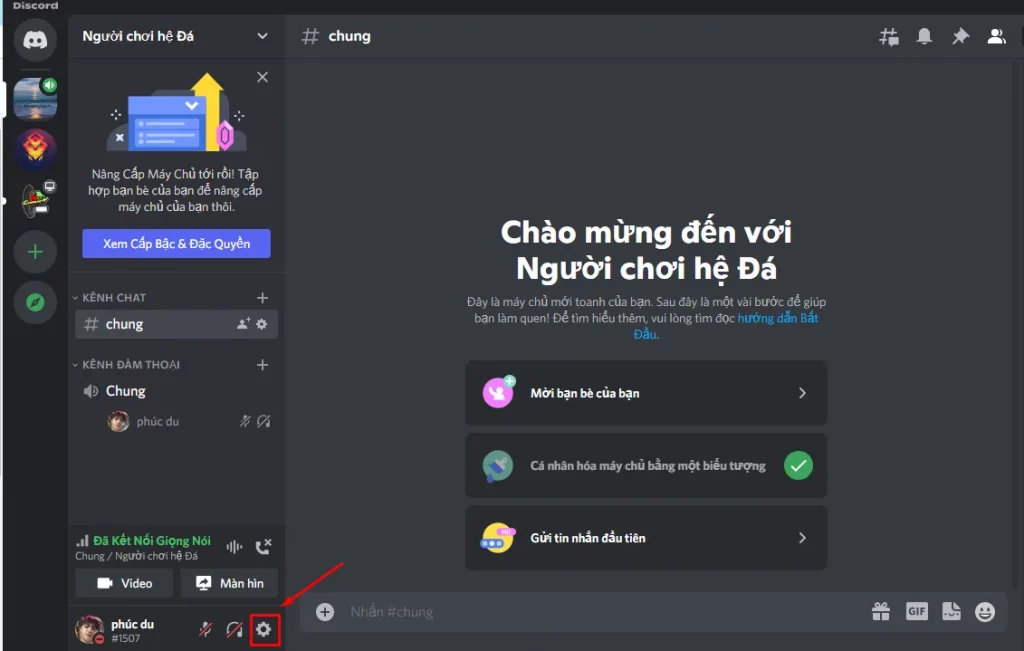
Bước 2: Chọn mục Voice trong User Settings.
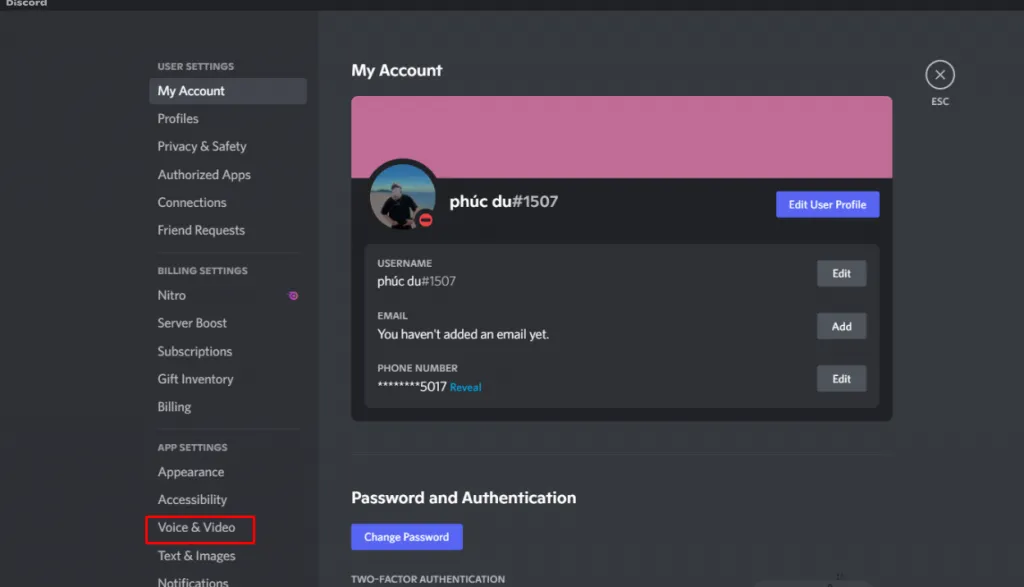
Bước 3: Nhấp chuột vào Inout Device và Output Device để chọn làm thiết bị đầu vào và đầu ra.
Bước 4: Nếu bạn muốn dùng Push to Talk thì có thể chọn trong mục Input Mode. Còn không có thể giữ ở chế độ Voice Activity cũng như chỉ phát giọng khi bạn nói.
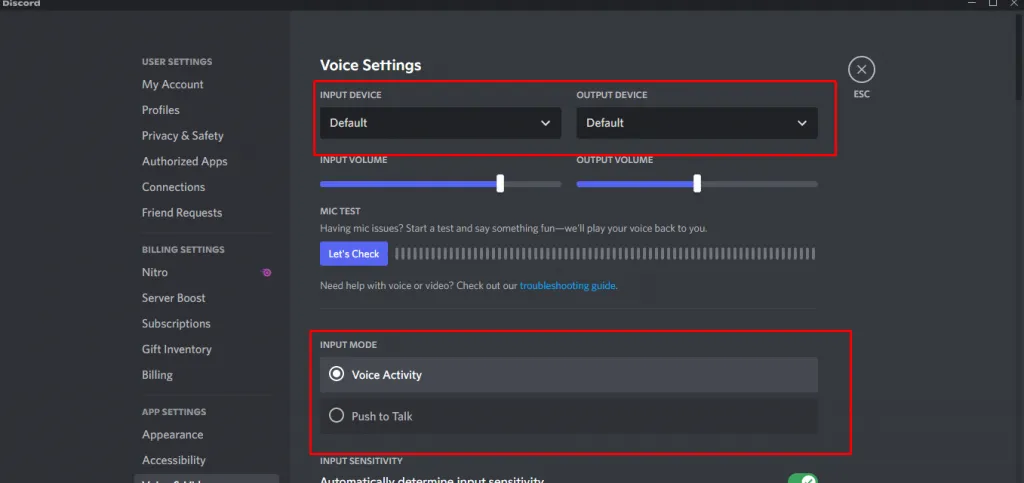
Bước 5: Nhấp chuột vào Done là hoàn tất.
Đối với người chơi PSVR
Đối với người chơi PSVR muốn dùng Discord dạng âm thanh thì có thể dùng bộ chia âm thanh. Ngoài ra, bạn cũng có thể tìm mua tai nghe hỗ trợ kết hợp Bluetooth và đầu vào jack cắm nếu muốn giao tiếp bằng giọng nói.

Khi đã sẵn sàng để nói chuyện với ai đó, bạn hãy nhấn vào biểu tượng Valkyrie ở phía bên trái của cửa sổ. Thông thường, các kênh thoại sẽ nằm ở mục Voice Channel.
Chỉ cần nhấp vào tên kênh để tham gia và trò chuyện với những người trong cộng đồng nay. Mọi người đều mong muốn tìm và nói chuyện cùng những người chơi mới. Do đó, bạn sẽ luôn được chào đón và không cần phải cảm thấy ngại nhé!
Một số lưu ý quan trọng
Trong khi Discord kết nối với trò chơi, người dùng phải đảm bảo đã tắt các kênh giao tiếp khác. Bởi vì nếu như bật cùng lúc sẽ có thể tạo tiếng vang và gây nhiễu âm thanh.
Trong mỗi trận đấu, bạn có thể nhấn nút Start trên bộ điều khiển, sau đó bấm bên phải của thanh analog là đã có thể bật hoặc tắt kênh giao tiếp này tùy theo nhu cầu.
Trong trường hợp bạn cần sự yên tĩnh thì có thể tắt tiếng hoặc ngắt kết nối kênh thoại bằng thao tác nhấp vào nút bên cạnh tên người dùng đó ở phía dưới bên trái của giao diện Discord.
Để không phải vô tình phát âm thanh quay microphone rift thì sau khi thực hiện giao tiếp xong, bạn hãy có thói quen nhấp ngay vào nút ngắt kết nối ở cuối danh sách kênh.
Sử dụng kênh giao tiếp bằng văn bản trong Discord
Khác với Voice Channel, giao tiếp bằng văn bản trong Discord được liệt kê ở tiêu đề Text Channels.
Ngoài ra, vẫn còn một số kênh khác như #welcomechannel (thông báo về Valkyrie), #rookieheip (khi bạn có nhu cầu cần giải đáp) hay #valkyriegeneral (thảo luận những chủ đề khác nhau).
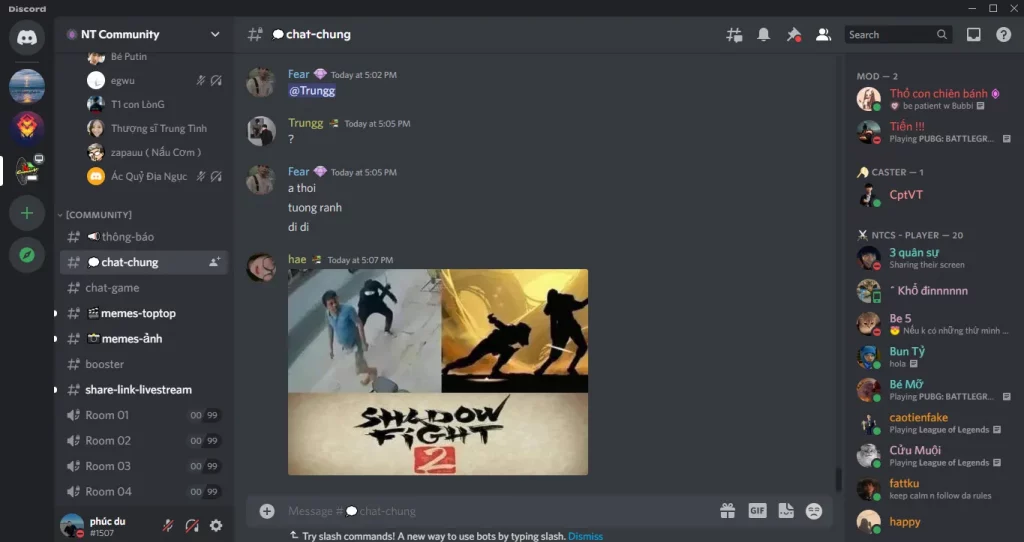
Các Discord bot phổ biến
Mặc dù Disocrd khá thú vị nhưng sẽ thú vị hơn nếu bạn dùng thêm cùng với các bot phổ biến. Cụ thể những bot phổ biến hiện nay trên ứng dụng này là:
MEE6
MEE6 được biết đến là một công cụ có khả năng tự động kiểm duyệt các phòng chat. Đồng thời, nó ngăn chặn những trò troll, ghi lại cuộc trò chuyện thoại, cung cấp các cảnh báo từ Youtube hay Twitter,…
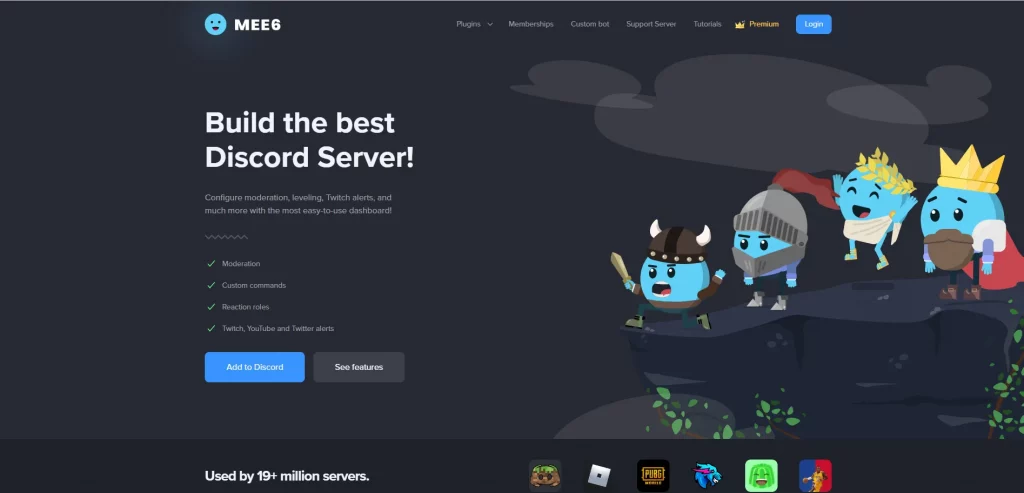
Sesh
Nếu bạn muốn tìm một công cụ lên kế hoạch cho tiệc xem phim hay các buổi chơi game thì nhất định không được bỏ qua Sesh. Sesh cho phép bạn tạo sự kiện chỉ trong vòng vài giây cũng như thêm sự kiện đó vào ứng dụng lịch mà bạn đang sử dụng để tiện thông báo, nhắc nhở.
Epic RPG
Epic RPG là một trong những bot cho phép bạn chơi toàn bộ những game hiện có thông qua văn bản. Đồng thời, bạn còn có thể trải nghiệm đầy đủ các nhân vật, chiến đấu cùng bạn bè,… chỉ bằng cách gõ lệnh trong kênh văn bản vô cùng đơn giản.
Groovy
Nếu như sự tích hợp cùng Spotify đã hoạt động tốt, thì Groovy còn hoàn hảo hơn. Công cụ này cho phép người dùng dễ dàng yêu cầu phát các bài hát khác nhau trong kênh thoại. Đồng thời còn dễ dàng điều khiển để bỏ qua hay tạm dừng bản nhạc đang phát.
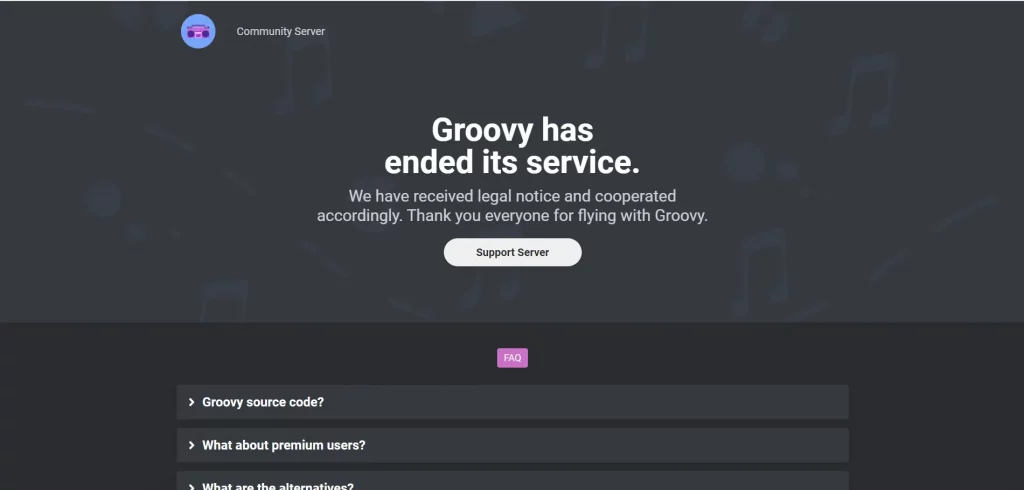
Simple Poll
Simple Poll là một trong những công cụ bot thăm dò phổ biến hiện nay. Công cụ này cho phép bạn chỉ cần thông qua vài dòng văn bản là có thể tạo các cuộc bỏ phiếu. Việc này giúp bạn tiết kiệm thời gian khi muốn thăm dò ý kiến của người dùng về một vấn đề nào đó.
Lời kết
Như vậy, Vietnix vừa cung cấp cho bạn tất tần tật những thông tin cơ bản về phần mềm Discord. Hy vọng bài viết này đã giúp bạn hiểu và biết cách sử dụng, cài đặt Discord thành công. Chúc bạn có những trải nghiệm vui vẻ trên ứng dụng này.




















































 Nhận báo giá
Nhận báo giá